Recherche rapide :
Pourquoi transférer de Google Photos vers Flickr ?
En ce qui concerne le partage de photos en ligne, Flickr et Google Photos ne sont pas du tout nouveaux pour nous. Lors de la sortie de Google Photos en 2015, Google a promis de fournir gratuitement un espace de stockage photo illimité. Cependant, Google a annoncé le 12 novembre 2020 la fin du stockage illimité en ligne gratuit pour Google Photos. À compter du 1er juin 2021, toutes les photos téléchargées sur Google Photos seront comptabilisées dans les 15 Go d'espace de stockage gratuit fournis par un compte Google.
Flickr existe depuis longtemps et était connu comme l'un des meilleurs services de stockage d'images et de vidéos en ligne, ce qui vous permet de télécharger des photos et des vidéos à partager avec d'autres. Il offre 1 To d'espace de stockage gratuit pour tous les utilisateurs.
Comme Google Photos a mis fin à un espace de stockage gratuit illimité, de nombreux utilisateurs peuvent rechercher des alternatives à Google Photos. Pour le moment, Flickr pourrait être le meilleur choix car il offre généreusement de l'espace libre. Mais comment copier de Google Photos vers Flickr facilement ?
Comment transférer de Google Photos vers Flickr rapidement ?
Personne ne souhaite télécharger toutes les choses depuis Google Photos, puis les uploader à nouveau sur Flickr, surtout lorsqu'il existe de nombreuses images. Existe-t-il donc un moyen simple et rapide de déplacer des images de Google Photos vers Flickr ? Bien sûr, MultCloud, un gestionnaire de stockage cloud en ligne GRATUIT, est recommandé pour vous aider.
MultCloud peut non seulement gérer plusieurs comptes de stockage cloud dans un seul endroit en une seule connexion, mais également transférer, sauvegarder et synchroniser des fichiers entre les clouds directement sans téléchargement ni téléversement.
Il supporte actuellement plus de 30 clouds courants, y compris Google Drive, G Suite, Dropbox, MEGA, Flickr, Google Photos, OneDrive, Box, pCloud, etc.
Lisez la partie suivante pour transférer de Google Photos vers Flickr étape par étape.
Étape 1. Tout d’abord, vous devez préparer un compte MultCloud. Vous pouvez vous connecter directement à un compte existant ou créer un compte avec votre adresse e-mail.
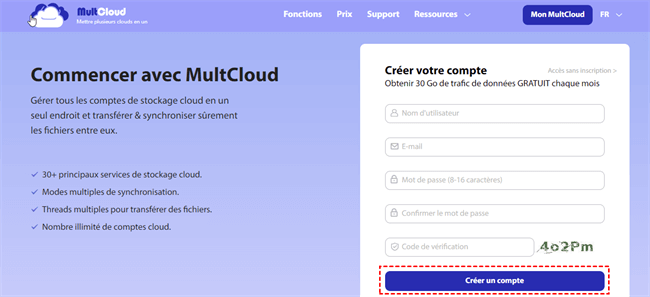
Étape 2. Connectez-vous à MultCloud avec votre adresse e-mail et ajoutez des clouds à MultCloud en cliquant sur le bouton « Ajouter un Cloud ». Sélectionnez Google Photos à ajouter et suivez les instructions.
.png)
Étape 3. Suivez la même méthode pour ajouter Flickr à MultCloud et vous trouverez que les deux comptes seront répertoriés sur le panneau de gauche.
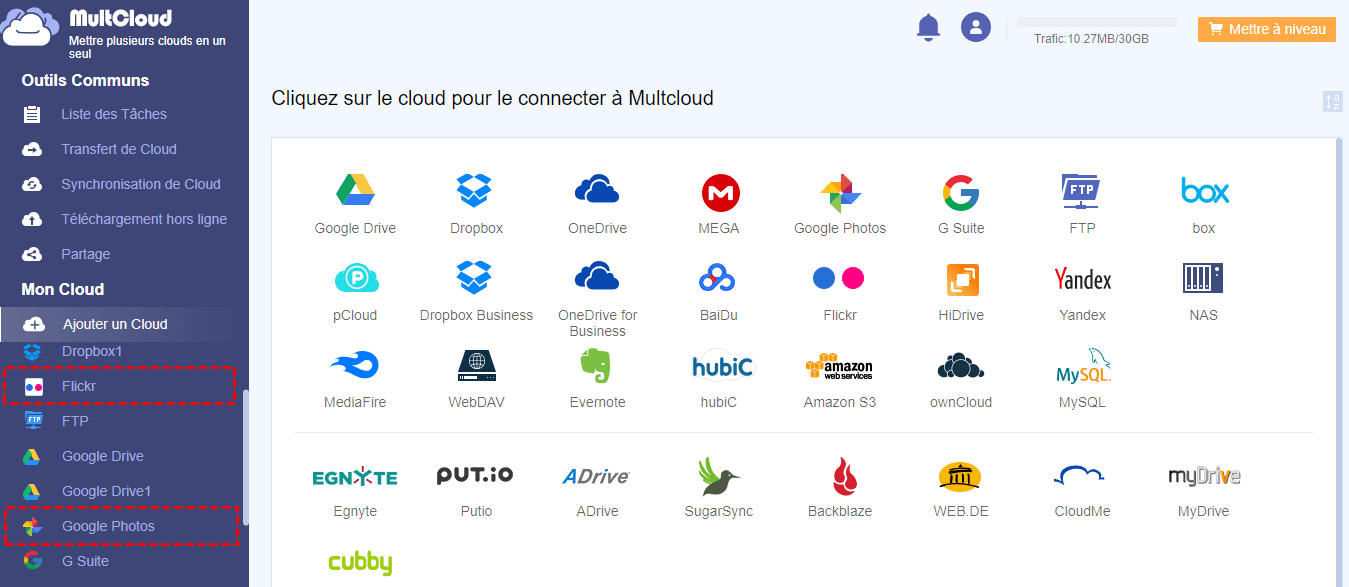
Remarque : MultCloud n'a pas de limite au nombre de clouds que vous ajoutez. Si vous disposez de nombreux clouds supportés par MultCloud, vous pouvez les ajouter à MultCloud pour une meilleure gestion.
Étape 4. Déplacer de Google Photos vers Flickr avec « Transfert de Cloud ». Cliquez sur « Transfert de Cloud », sélectionnez Google Photos comme source, sélectionnez le répertoire sous Flickr comme destination, cliquez sur « Transférer maintenant » et le processus commencera.
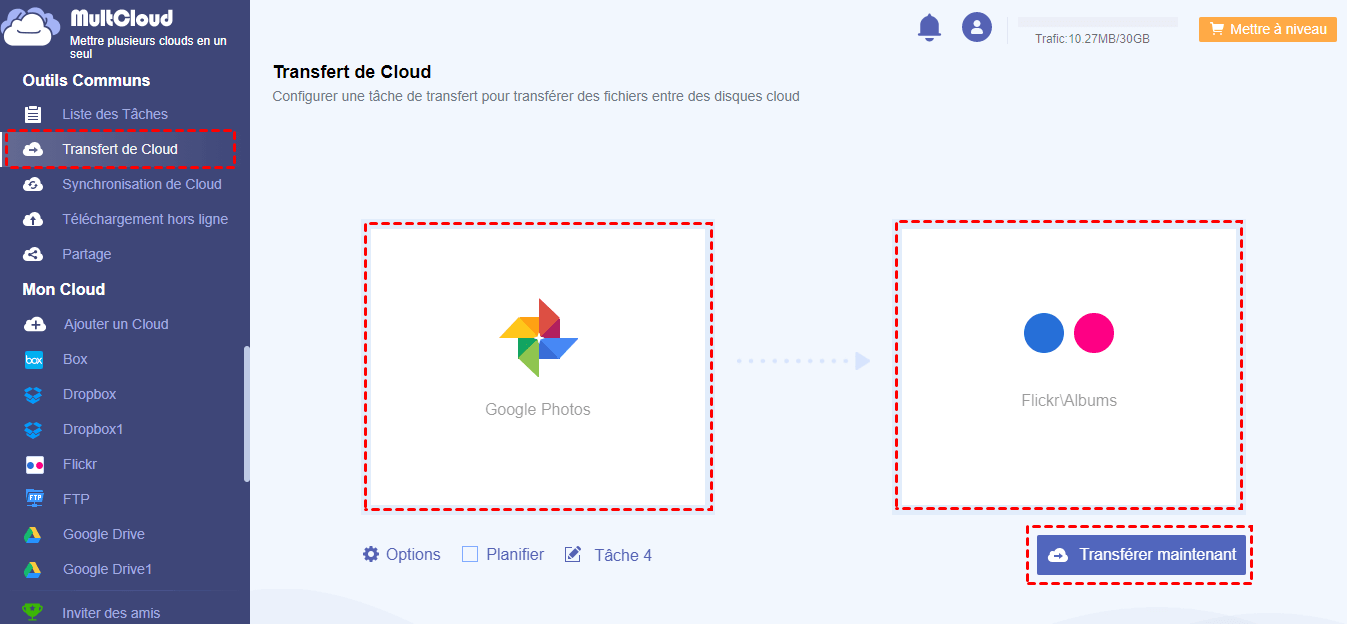
Remarque :
- S'il y a beaucoup d'images à transférer, vous pouvez fermer la page car MultCloud supporte le transfert hors ligne tant que la tâche commence.
- MultCloud peut également aider à déplacer des photos de Flickr vers Google Photos tant que vous sélectionnez Flickr comme source et que vous sélectionnez Google Photos comme destination.
Conclusion
Comme vous pouvez le voir, MultCloud peut vous aider à transférer de Google Photos vers Flickr en seulement 4 étapes, ce qui vous évite le téléchargement et le téléversement. En plus de « Transfert de Cloud », MultCloud a également « Téléversement hors ligne » et « Synchronisation de Cloud ».
Avec « Téléversement hors ligne », vous pouvez transférer des fichiers depuis des liens, des torrents, des aimants directement vers vos clouds. Par exemple, si vous voulez télécharger sur Google Drive depuis URL, vous pouvez utiliser cette fonction.
Pour « Synchronisation de Cloud », vous permet de créer directement des relations de synchronisation entre les clouds. Vous pouvez synchroniser Google Drive avec OneDrive de façon facile.
Clouds supportés par MultCloud
-
Google Drive
-
Google Workspace
-
OneDrive
-
OneDrive for Business
-
SharePoint
-
Dropbox
-
Dropbox Business
-
MEGA
-
Google Photos
-
iCloud Photos
-
FTP
-
box
-
box for Business
-
pCloud
-
Baidu
-
Flickr
-
HiDrive
-
Yandex
-
NAS
-
WebDAV
-
MediaFire
-
iCloud Drive
-
WEB.DE
-
Evernote
-
Amazon S3
-
Wasabi
-
ownCloud
-
MySQL
-
Egnyte
-
Putio
-
ADrive
-
SugarSync
-
Backblaze
-
CloudMe
-
MyDrive
-
Cubby
